Zájmena ve vašem profilu v Microsoftu 365

Správné používání něčího zájmena je jedním z nejzákladnějších způsobů, jak ukázat, že si vážíme toho, že jsme inkluzivní a uctivý. Když se na nás odkazuje se špatným zájmenem, může se nám to zdát neuctěné, zneplatněné a odcizené. V hybridním multikulturního pracovišti může jednoduchý akt používání správných zájmen pro sebe navzájem pomoci budovat důvěru a zlepšit komunikaci mezi kolegy. Pokud správce zapnul zájmena ve vaší organizaci, máte možnostje zahrnout na kartu profilu. Zájmena ve vašem profilu jsou viditelná lidem ve vaší práci nebo ve škole, včetně účtů hostů.
Co jsou zájmena?
Zájmena jsou slova, která používáme k nahrazení jména uživatele ve větě, například "he", "she" nebo "they" v angličtině.
Příklady:
-
Požádali o pokyny.
-
Řekl jsem jim, že schůzka je v 9:00.
-
Tato kancelář je její.
-
Zúčastní se
Jestli chcete nebo nechcete sdílet nebo veřejně zobrazovat zájmena, je vždy na jednotlivci. Zájmena by nikdy neměla být jedné osobě přiřazována jinou osobou. O tom, kdy, kde a která zájmena se použijí, by mělo být na osobě, která je používá, včetně toho, jestli se má tato funkce používat. Znalost zájmen někoho není vždy rovna znalost jeho genderové identity. Důležité je, že volba využití funkce zájmen jako jednotlivého uživatele by měla být volitelná, nikoli povinná.
Je důležité vzít v úvahu, že pro transgenderové a nebinární lidi pokrytí požadavků na pracovišti, ve škole nebo v jiných kontextech může být pohodlnější nesdílet jejich zájmena. Mějte prosím na paměti všechny platné místní zákony, předpisy nebo kulturní normy, které mohou představovat další rizika pro transgenderové nebo nebinární lidi, při zvažování, zda využít funkci zájmen.
Přidání, změna nebo odstranění zájmen ve vašem profilu v Microsoftu 365
-
Vyberte svůj profilový obrázek v pravém horním rohu Aplikace Teams a pak vyberte své jméno nebo e-mailovou adresu.
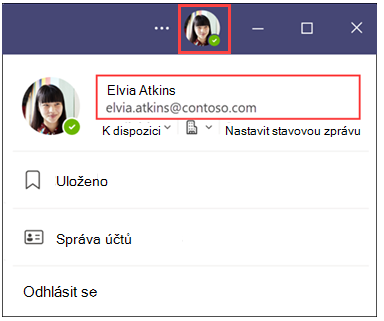
-
Na kartě profilu vyberte + zájmena nebo zájmena uvedená pod vaším jménem.
-
Pokud chcete přidat nebo změnit zájmena, vyberte si z příkladů (k dispozici pouze v angličtině) nebo zadejte vlastní. Pokud chcete odstranit, odeberte zájmena.
Poznámka: Zájmena musí mít nejméně 60 znaků včetně mezer.
-
Vyberte Uložit a aktualizujte svůj profil. Pokud nechcete uložit změny, vyberte Zrušit . V následujícím příkladu elvia Atkinsová vybrala jako svoje zájmena She/Her . Změny se aktualizují a projeví se na kartě profilu hned po výběru možnosti Uložit.
-
Výběrem možnosti Získat zavřete potvrzovací dialogové okno.
-
Otevřete Aplikaci Teams na mobilu a vyberte svůj profilový obrázek. Zobrazí se karta vašeho profilu.
-
Na kartě profilu vyberte + zájmena nebo zájmena uvedená pod vaším jménem.
-
Pokud chcete přidat nebo změnit zájmena, vyberte si z příkladů (k dispozici pouze v angličtině) nebo zadejte vlastní. Pokud chcete odstranit, odeberte zájmena.
Poznámka: Zájmena musí mít nejméně 60 znaků včetně mezer.
-
Vyberte Uložit a aktualizujte svůj profil. Pokud nechcete uložit změny, vyberte Zrušit . Změny se aktualizují a projeví se okamžitě na vaší kartě profilu.
-
Otevřete Outlook na webu a vyberte své jméno nebo profilový obrázek v Outlook Poště nebo Kalendáři.
Poznámka: Funkce zájmen není dostupná na portálu Můj účet v Outlooku.

-
Na kartě profilu vyberte + zájmena nebo zájmena uvedená pod vaším jménem.
-
Pokud chcete přidat nebo změnit zájmena, vyberte si z příkladů (k dispozici pouze v angličtině) nebo zadejte vlastní. Pokud chcete odstranit, odeberte zájmena.
Poznámka: Zájmena musí mít nejméně 60 znaků včetně mezer.
-
Vyberte Uložit a aktualizujte svůj profil. Pokud nechcete uložit změny, vyberte Zrušit . V následujícím příkladu elvia Atkinsová vybrala jako svoje zájmena She/Her . Změny se aktualizují a projeví se na kartě profilu hned po výběru možnosti Uložit.
-
Výběrem možnosti Získat zavřete potvrzovací dialogové okno.
Viz také
Nejčastější dotazy týkající se zájmen










